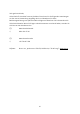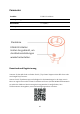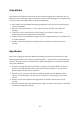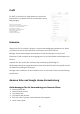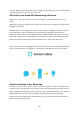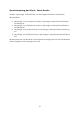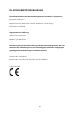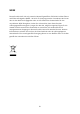Tus neeg siv phau ntawv
Table Of Contents
- Parameters
- Download & Registration
- Easy Mode
- AP Mode
- Profile
- Notes
- Quick Guide of Using Amazon Echo & Google Home
- Warranty Conditions
- EU Declaration of Conformity
- WEEE
- Parametry
- Stahování a registrace
- Jednoduchý režim
- Režim aplikace
- Profil
- Poznámky
- Stručný průvodce používáním Amazon Echo a Google Home
- Záruční podmínky
- EU PROHLÁŠENÍ O SHODĚ
- WEEE
- Parametre
- Sťahovanie a registrácia
- Jednoduchý režim
- Režim aplikácie
- Profil
- Poznámky
- Stručný sprievodva používaním Amazon Echo a Google Home
- Záručné podmienky
- EÚ VYHLÁSENIE O ZHODE
- WEEE
- Paraméterek
- Letöltés & Regisztráció
- Könnyű mód
- AP üzemmód:
- Profil
- Megjegyzések
- Rövid útmutató az Amazon Echo és a Google Home használatához
- Az Amazon Alexa alkalmazással szemben támasztott követelmények
- Képességeink engedélyezése az Alexa alkalmazásban
- Eszközök felfedezése az Alexa alkalmazásban
- Az intelligens eszközök Alexa általi hangvezérlése
- A Google Home alkalmazással szemben támasztott követelmények
- Az intelligens Smart Life fiók összekapcsolása az otthoni vezérlésben
- Az intelligens eszközök Alexa általi hangvezérlése
- Jótállási feltételek
- EU megfelelőségi nyilatkozat
- WEEE
- Parameter
- Easy-Modus
- App-Modus
- Profil
- Hinweise
- Amazon Echo und Google Home-Kurzanleitung
- Garantiebedingungen
- EU-KONFORMITÄTSEKRLÄRUNG
- WEEE
45
Hinweis: Benennen Sie das Gerät nach erfolgreicher Konfiguration um. Der Gerätename
sollte auf Englisch leicht auszusprechen sein.
APP Skills in der Alexa APP-Anwendung aktivieren
Wählen Sie in der Optionsleiste „Skills“ und suchen Sie im Eingabefeld nach „Tuya
Smart“.
Wählen Sie in den Suchergebnissen „Tuya Smart“ und klicken Sie dann auf „Enable skill“
(Fähigkeit aktivieren).
Hinweis: Wenn in den Ergebnissen mehr als eine Option verfügbar ist, testen Sie diese,
um festzustellen, welche Fähigkeit gut ist. Rechts wird angezeigt, dass das Konto
verknüpft wurde. Klicken Sie auf “Disable skill“ (Fähigkeit deaktivieren), um den Link zu
entfernen, und klicken Sie auf “Enable skill“ (Fähigkeit aktivieren), um weitere zu testen.
Geben Sie den Benutzernamen und das Passwort Ihres Tuya Smart-Kontos ein.
Wenn dieser Bildschirm angezeigt wird, bedeutet dies, dass Ihr Amazon Alexa-Konto mit
Ihrem Tuya Smart-Konto verknüpft ist. Sie können diesen Bildschirm dann schließen.
Geräte entdecken in der Alexa-App
Sie sollten der Alexa zuerst sagen: „Alexa, discover my devices. ”(Alexa, entdecke meine
Geräte). Alexa entdeckt Geräte, die mit Ihrer Tuya Smart-Anwendung verknüpft sind. Es
dauert ungefähr 20 Sekunden. Oder Sie können in der Alexa-App auf „Discover devices“
(Geräte entdecken) klicken, um die erfolgreich gefundenen Geräte anzuzeigen.
Hinweis: Bei jeder Änderung des Gerätenamens in Tuya Smart APP muss das Gerät in
Alexa wiederentdeckt werden.